一、使用WPS Office自带的另存为功能,打开文档后点击文件→另存为,选择Word文档(*.docx)格式保存即可完成转换。
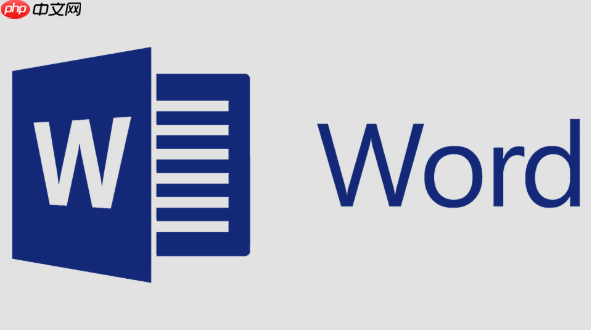
如果您需要将WPS文档快速转换为Word格式以便在不同设备或软件中使用,可以通过几种简单的方法实现一键转换。以下是具体的操作流程:
WPS Office支持直接将文件保存为Microsoft Word兼容格式,这是最基础且稳定的方式。
1、打开需要转换的WPS文档。
2、点击左上角的文件菜单,选择另存为选项。
3、在弹出的窗口中,选择保存位置,并在下方“文件类型”中选择Word文档(*.docx)或“Word 97-2003文档(*.doc)”。
4、点击保存按钮,完成格式转换。
当需要转换多个WPS文件时,使用在线工具可以提升效率,无需安装额外软件。
1、打开浏览器,搜索并进入可靠的在线文档转换网站,如ILovePDF、Zamzar等。
2、点击选择“WPS转Word”或“文档转换”功能。
3、上传本地的WPS文件,系统会自动识别并准备转换。
4、设置输出格式为.docx,然后点击开始转换。
5、等待进度条完成后,下载转换好的Word文件到本地。
新版Microsoft Word具备兼容模式,可直接打开WPS生成的文件并另存为标准Word格式。
1、右键点击WPS文件,选择“打开方式”中的Word程序。
2、文档加载后,Word会自动进入兼容模式显示内容。
3、点击文件 → 另存为,选择保存路径。
4、在“保存类型”中选择Word文档(*.docx),点击保存即可完成转换。
以上就是WPS转Word怎么一键转换_WPS一键转Word的简单操作流程的详细内容,更多请关注php中文网其它相关文章!

每个人都需要一台速度更快、更稳定的 PC。随着时间的推移,垃圾文件、旧注册表数据和不必要的后台进程会占用资源并降低性能。幸运的是,许多工具可以让 Windows 保持平稳运行。




Copyright 2014-2025 https://www.php.cn/ All Rights Reserved | php.cn | 湘ICP备2023035733号